小编教你win10网络怎么连接
- 分类:Win10 教程 回答于: 2017年08月26日 16:20:01
很多网友在问怎么处理宽带连接不上的问题?在小编的眼里却是如此一般。没错,跟着小编的处理宽带连接的图文教程,操练起来吧!
电脑数据连接不上怎么办?那你一定不能错过小编的这种关于电脑数据连接的处理方法,实用才是检验一切的真理,心动了吗?那就跟着小编这个流程动起手来吧!
win10网络怎么连接图文解释
在网络图标中右键,点击【打开网络共享中心】

数据连接(图1)
点击左侧的【更改适配器设置】
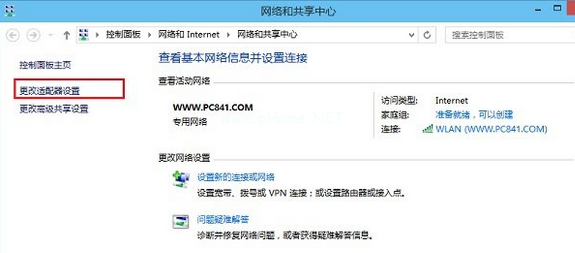
数据连接(图2)
找到已经创建成功的宽带连接,右击,选择【创建快捷方式】,弹出的确认框中,点击确认
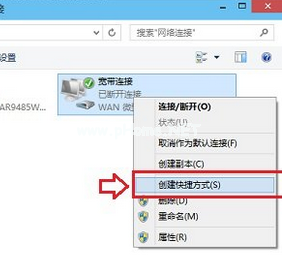
数据连接(图3)
再回到Win10桌面,就可以看到宽带连接快捷方式
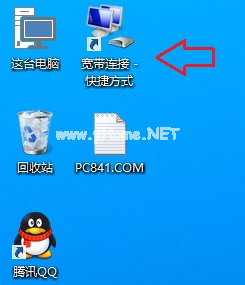
数据连接(图4)
以上就是win10网络怎么连接的方法。
 有用
96
有用
96


 小白系统
小白系统


 1000
1000 1000
1000 1000
1000 1000
1000 1000
1000 1000
1000 1000
1000 1000
1000 1000
1000 1000
1000猜您喜欢
- 小白win10安装教程的图文介绍..2021/10/23
- 无访问权限,小编教你怎么解决无intern..2018/09/19
- Win10系统安装教程:轻松掌握安装Win10..2023/12/01
- Win10如何屏蔽ALT+TAB切换快捷键..2020/09/23
- 电脑怎么还原系统win10教程2022/10/12
- win10重装系统如何验证正版及安装步骤..2023/12/06
相关推荐
- 正版win10重装系统教程图解2022/02/16
- kms,小编教你kms激活工具激活win10..2018/09/28
- Terrans Force电脑一键重装系统win10..2020/01/11
- 如何一键还原win10系统2023/01/13
- win10电脑系统安装步骤2022/07/11
- 如何选择win10装家庭版还是专业版..2020/08/14




















 关注微信公众号
关注微信公众号





